u盘测试工具,小编教你使用推荐
- 分类:U盘教程 回答于: 2017年11月30日 12:05:02
u盘是我们经常用到的电子产品,随着科技的发展,u盘也出现了假货,假货代表什么?有什么现象?如果新买的U盘格式化一下之后发现内存突然变小了,或者格式化不了,这说明你买的U盘是假的。而为了避免买到假U盘,我们需要一款u盘测试工具来测试U盘的性能好坏。
U盘品种的增多,也就意味着市场竞争激烈,而很多的一些无良商家为了谋取利益,在制造或者是销售时,会让消费者买到劣质U盘问题的出现,那么如何判断U盘是真是假呢?为了防止我们的利益受到侵害,我们需要一个能够测试U盘的工具。下面,小编就来向大家讲解u盘测试工具。
u盘测试工具
首先下载ChipGenius软件
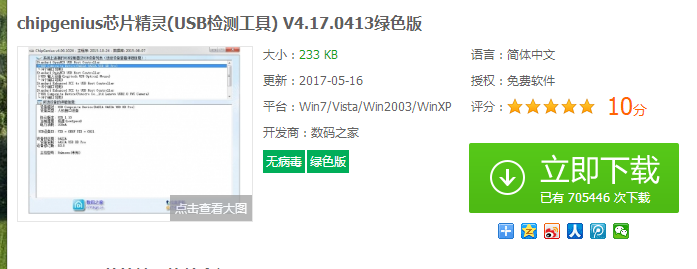
u盘图-1
将压缩包进行解压,会出现三个不同的软件
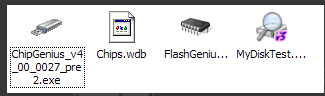
u盘图-2
将U盘插入USB借口上,然后在运行:MyDiskTest 点击 快速扩容测试。

工具图-3
稍等片刻软件会自动检测U盘,MyDiskTest 软件下方红框内为U盘真是大小看看是否和商家所报的有何不同。
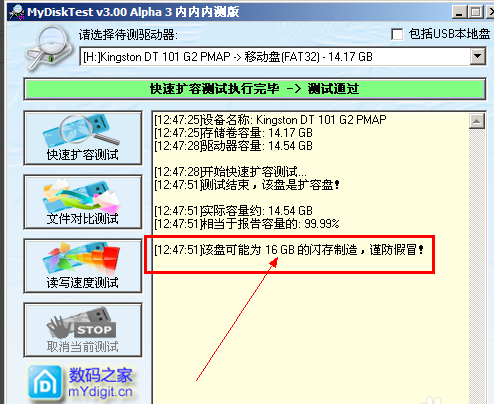
u盘测试工具图-4
ChipGenius U盘芯片分析:这里的信息与U盘生产地的介绍是相符的才行
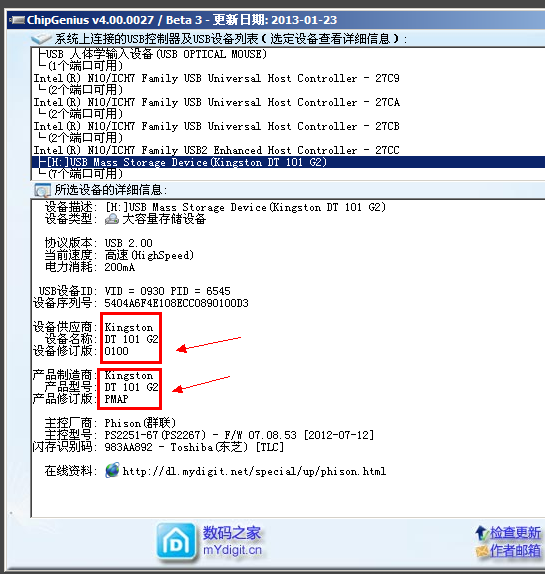
u盘图-5
运行 FlashGenius 查询Flash参数查询,这是一款FLASH闪存参数查询工具,可以快速查出FLASH芯片的制造商、产品类别、工作电压、存储容量、芯片版本、特征类型等。
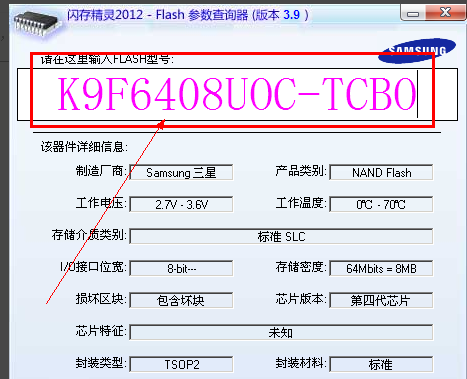
测试工具图-6
以上就是u盘测试工具的相关使用情况了。
 有用
26
有用
26


 小白系统
小白系统


 1000
1000 1000
1000 1000
1000 1000
1000 1000
1000 1000
1000 1000
1000 1000
1000 1000
1000 1000
1000猜您喜欢
- u盘pe的制作方法2023/01/30
- 电脑无法识别U盘怎么办,小编教你解决..2017/12/15
- 详解u盘如何格式化2021/09/25
- 小白u盘制作装机工具怎么用..2023/03/07
- winpe启动u盘安装系统教程2020/03/12
- 演示怎么用U盘重装系统2019/04/09
相关推荐
- 用u盘重装系统教程2022/08/13
- u盘台式重装系统步骤图文2022/11/13
- del和F2进不了bios,小编教你电脑进不..2018/01/05
- pe系统工具哪个好用2021/10/23
- windows无法完成格式化U盘怎么解决..2020/06/16
- u盘装系统_小编教你怎么用U盘装系统..2017/12/05

















